Så här ändrar du din e-postadress för ditt Apple ID-konto
"Jag planerar att bli av med min iCloud-e-postadress någon gång. Det är den e-postadress jag använder för att logga in på mitt Apple-ID. Hur kan jag göra det?" ändra min Apple ID-e-postadress"När du aktiverar en Apple-produkt blir du ombedd att registrera dig för ett Apple-ID med din e-postadress. Om du slutar använda e-postadressen måste du också ändra ditt användarnamn. Annars kan du inte få bekräftelsemejlen eller annan relevant information. Den här guiden beskriver hur du gör på olika enheter.
SIDINNEHÅLL:
Del 1: Hur man ändrar Apple ID-e-postadress på iPhone/iPad
Det är en bekväm metod att ändra din e-postadress för ditt Apple-ID på din iPhone eller iPad. Det kommer inte att störa dina data som lagras i ditt minne eller iCloud-lagring. Här är stegen för att slutföra jobbet:
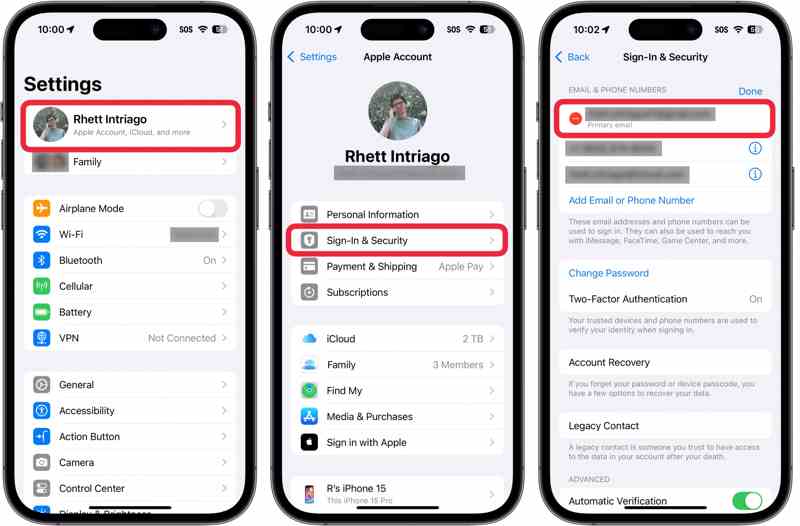
Steg 1. Öppna Inställningar appen på din iPhone och tryck på din profil.
Steg 2. Gå till Inloggning och säkerhet or Lösenord och säkerhet.
Steg 3. Tryck på din primära e-postadress och tryck på Ta bort från konto.
Steg 4. Sedan kan du byta e-postadress för ditt Apple-ID eller lägga till en ny primär e-postadress.
Steg 5. Om du uppmanas att göra det anger du ditt iPhone-lösenord.
Steg 6. Ange din nya e-postadress och tryck på Fortsätta.
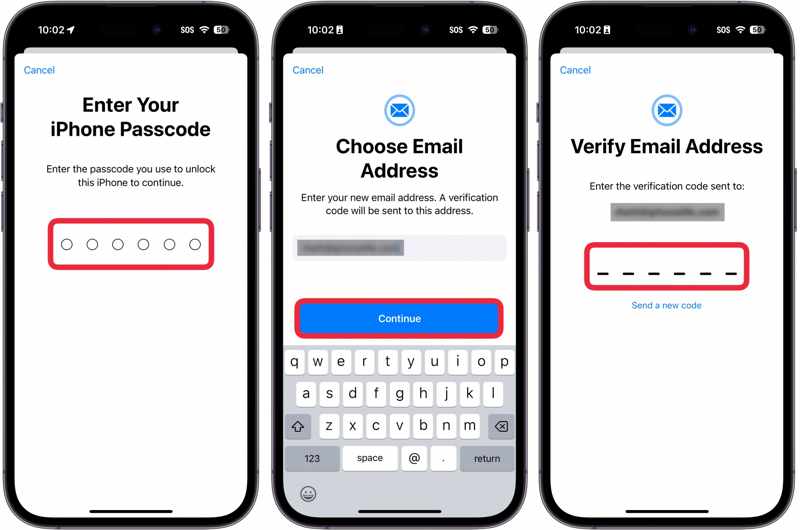
Steg 7. Följ instruktionerna på skärmen för att verifiera den nya Apple-ID-e-postadressen.
Obs: Om ditt Apple-ID är en iCloud-e-postadress och du inte har andra kopplade e-postadresser kommer du inte att se Knappen Ta bort från kontoIstället kommer du att se Ändra e-postadress knappen. Tryck på den och byt konto.
Del 2: Hur man ändrar Apple ID-e-postadress online
En annan metod för att ändra din e-postadress för ditt Apple-ID är Apples inloggningswebbplats. Den här metoden kräver ditt nuvarande Apple-ID och lösenord. Dessutom, om du har aktiverat tvåfaktorsautentisering, måste du också ange verifieringskoden.
Steg 1. Gå till applied.apple.com i din webbläsare.
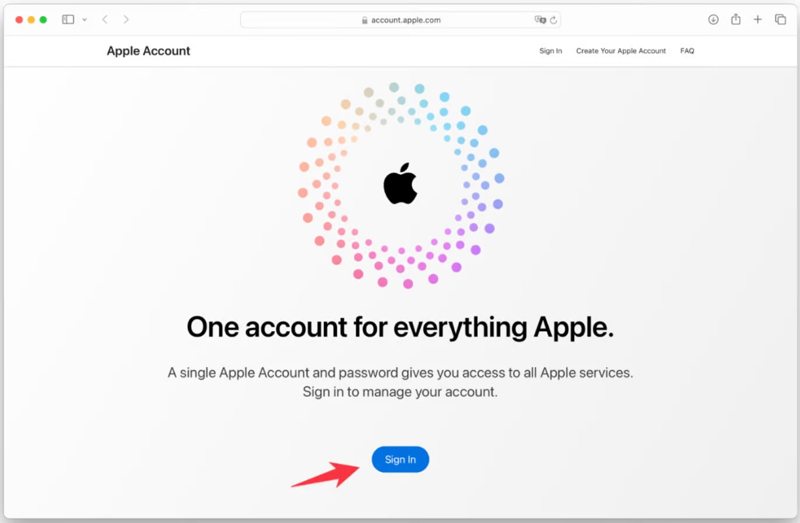
Steg 2. Klicka på Logga in knappen och ange ditt Apple-ID och lösenord.
Steg 3. Gå till Inloggning och säkerhet fliken i sidofältet.
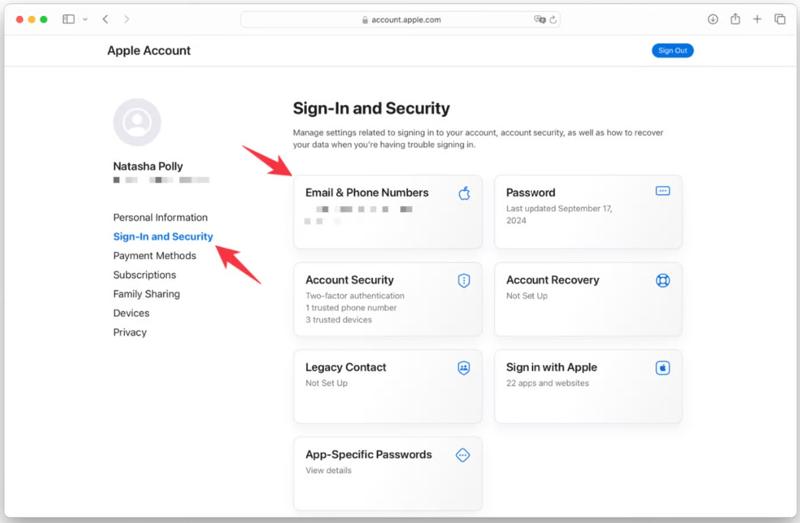
Steg 4. Klicka E-post och telefonnummer.
Steg 5. Klicka sedan på ta bort knappen bredvid den primära e-postadressen i popup-dialogrutan.
Steg 6. Ange och verifiera sedan den nya e-postadressen genom att följa anvisningarna.
Del 3: Vad du ska göra om du inte kan ändra Apple ID-e-postadress
Situation 1: E-postadressen är inte tillgänglig
Om du får ett meddelande om att e-postadressen inte är tillgänglig eller redan används, kontrollera om den nya e-postadressen redan används med ett Apple-konto. Lösningen är att använda en annan e-postadress eller så kan du ta bort e-postadressen. Det tar 30 dagar att använda e-postadressen efter att du har tagit bort den från ett annat Apple-konto.
Situation 2: Kan inte ta emot Apple-verifieringsmejl
Om du inte kan ta emot Apples verifieringsmejl kan du inte slutföra processen med att ändra din Apple-ID-e-postadress. Här är några saker du kan göra för att hitta verifieringskoden för Apple-ID-ändring:
Steg 1. Gå till den nya e-postadressen och sök i meddelandet i din inkorg eller skräppostmapp.
Steg 2. Dubbelkolla e-postadressen du anger.
Steg 3. Skicka Apple ID-mejlet igen.
Steg 4. Om du fortfarande inte kan ta emot verifieringsmejlet, kontakta din e-postleverantör.
Situation 3: Ditt Apple-ID är grått och kan inte ändras
Om ditt Apple-ID är låst med vissa funktioner på din iPhone kan du inte ändra det. Lösningen är att låsa upp ditt konto innan du ändrar din Apple-ID-e-postadress på Apples inloggningswebbplats.
Steg 1. Öppna Inställningar appen och tryck på din profil.
Steg 2. Gå till Hitta mig fliken.
Steg 3. Växla av Hitta min iPhone or Hitta min iPad.
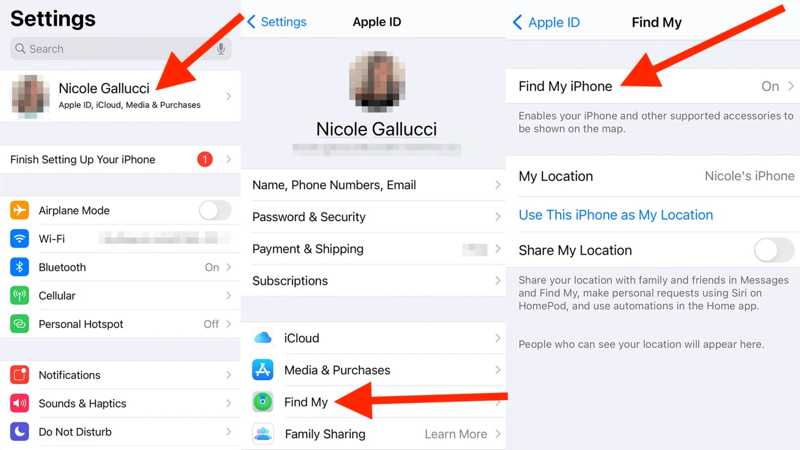
Steg 4. Gå tillbaka till inställningsskärmen och välj Notiser.
Steg 5. Tryck Skicka ta emot under iMessage.
Steg 6. Välj ditt Apple-ID och tryck på Logga ut på lådan.
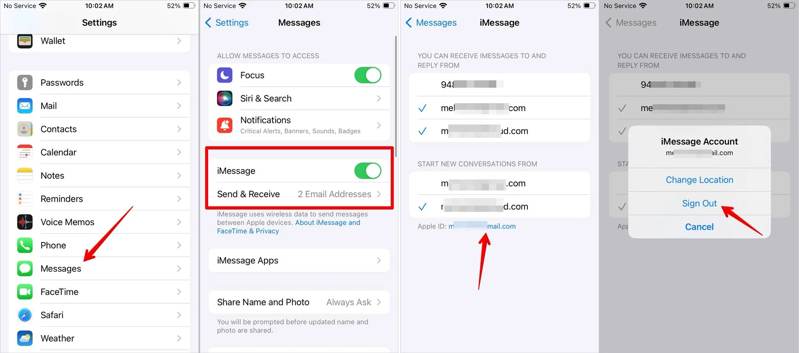
Steg 7. Logga sedan ut ditt Apple-ID för FaceTime och andra funktioner.
Steg 8. Tryck på din profil igen, scrolla nedåt och tryck på Logga ut.
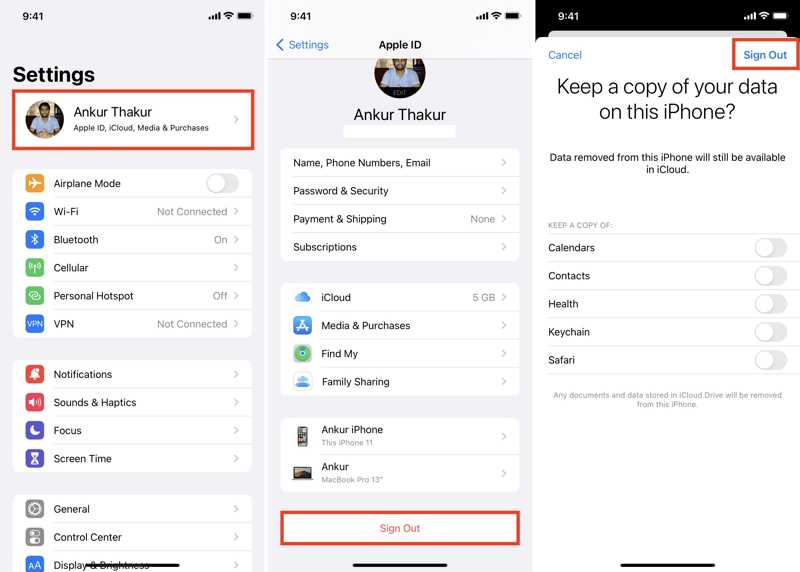
Steg 9. Aktivera de datatyper du vill behålla och tryck på Logga ut igen.
Steg 10. Ange ditt Apple-ID-lösenord och följ anvisningarna för att logga ut från ditt konto. Sedan kan du ändra din Apple-ID-e-postadress på Apples webbplats.
Del 4: Så här återställer du e-post för Apple-ID
Om du har glömt din Apple-ID-e-postadress är det omöjligt att ändra den på webben. Därför måste du återställa den nuvarande e-postadressen för ditt Apple-ID. Som tur är kan du slutföra jobbet med din information.
Steg 1. Gå till iforgot.apple.com i en webbläsare och klicka på Återställ lösenord.

Steg 2. Tryck kolla upp det länken.
Steg 3. Ange ditt för- och efternamn och en av dina e-postadresser. Klicka på Fortsätta knappen för att fortsätta.
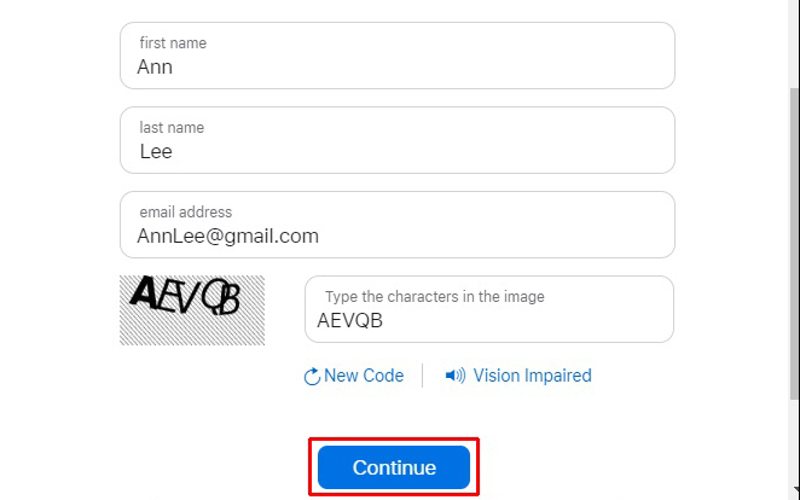
Steg 4. Om din information matchar ett konto kommer du att se din Apple-ID-e-postadress.
Steg 5. Klicka på Gå till ditt konto knappen för att kontrollera kontot.
Steg 6. Nu kan du ändra din Apple-ID-e-postadress på din iPhone eller webben.
Del 5: Så här tar du bort Apple ID-e-post från iPhone
När du ändrar din Apple-ID-e-postadress måste du ange ditt Apple-ID-lösenord. Om du glömmer det måste du först återställa lösenordet. Alternativt kan du ta bort den gamla Apple-ID-e-postadressen från din iOS-enhet med Apeaksoft iOS UnlockerSedan kan du logga in direkt med en ny Apple-ID-e-postadress. Dessutom förenklar det arbetsflödet.
Det bästa sättet att ta bort Apple ID-e-postadressen från din iPhone utan lösenord
- Radera din Apple ID-e-postadress på din iPhone eller iPad.
- Kräv inte ditt Apple ID-lösenord eller iPhone-lösenkod.
- Tillgängligt i alla situationer, inklusive ett låst Apple-ID.
- Erbjud bonusverktyg, som Förbikoppling av skärmtid.
- Stöd de senaste versionerna av iOS och iPadOS.

Så här tar du bort Apple ID-e-postadressen från din iPhone
Steg 1. Länka din iPhone till din dator
Ladda ner och installera den bästa programvaran för borttagning av Apple ID på din dator. Det finns en annan version för Mac. Starta programvaran från skrivbordet och välj Ta bort Apple ID-lägeAnslut din iPhone eller iPad till din dator med en Lightning-kabel. Om du uppmanas till det trycker du på Litar knappen på skärmen för att lita på din dator. Klicka på Start knappen efter att din enhet har upptäckts.

Steg 2. Ta bort ditt Apple-ID
Om Hitta min är inaktiverat tar programvaran bort Apple ID-e-postadressen automatiskt.
Om Hitta är aktiverat på iOS 11.3 eller tidigare, återställ alla inställningar på din enhet. Då kommer programvaran att göra sitt jobb.
Om Hitta min är aktiverat på iOS 11.4 eller senare, aktivera 2FA på din enhet. Ange 0000 och klicka Bekräfta för att ladda din enhetsinformation. Markera dem och tryck på Start för att ladda ner firmware. Slutligen, ange 0000 och klicka Lås för att ta bort ditt Apple-ID. Den här processen kommer att fabriksåterställning din enhet, så det är bättre om du har säkerhetskopior.
Slutsats
Denna guide förklaras hur man ändrar sin Apple ID-e-postadress på din iPhone, iPad eller webben. Du kan följa våra steg för att bli av med onödiga e-postadresser. Dessutom berättade vi vad du kan göra när du inte kan ändra din kontos e-postadress. Apeaksoft iOS Unlocker kan ta bort den gamla Apple ID-e-postadressen så att du kan logga in på ett nytt Apple ID. Andra frågor? Skriv ner dem nedan.
Relaterade artiklar
Om du vill komma åt någons iOS-enhet har du tur eftersom den här guiden visar tre sätt att låsa upp någons iPhone.
Om din iPhone är låst av en specifik operatör kan du lära dig hur du låser upp din iOS-enhet genom jailbreaking och andra metoder.
Den här handledningen visar hur du låser upp en iPhone korrekt med Kalkylator-appen när du har glömt ditt iPhone-lösenord.
Om du har glömt lösenordet för begränsningar på en iPhone eller iPad kan du lära dig hur du tar bort lösenordet för begränsningar i vår handledning.

